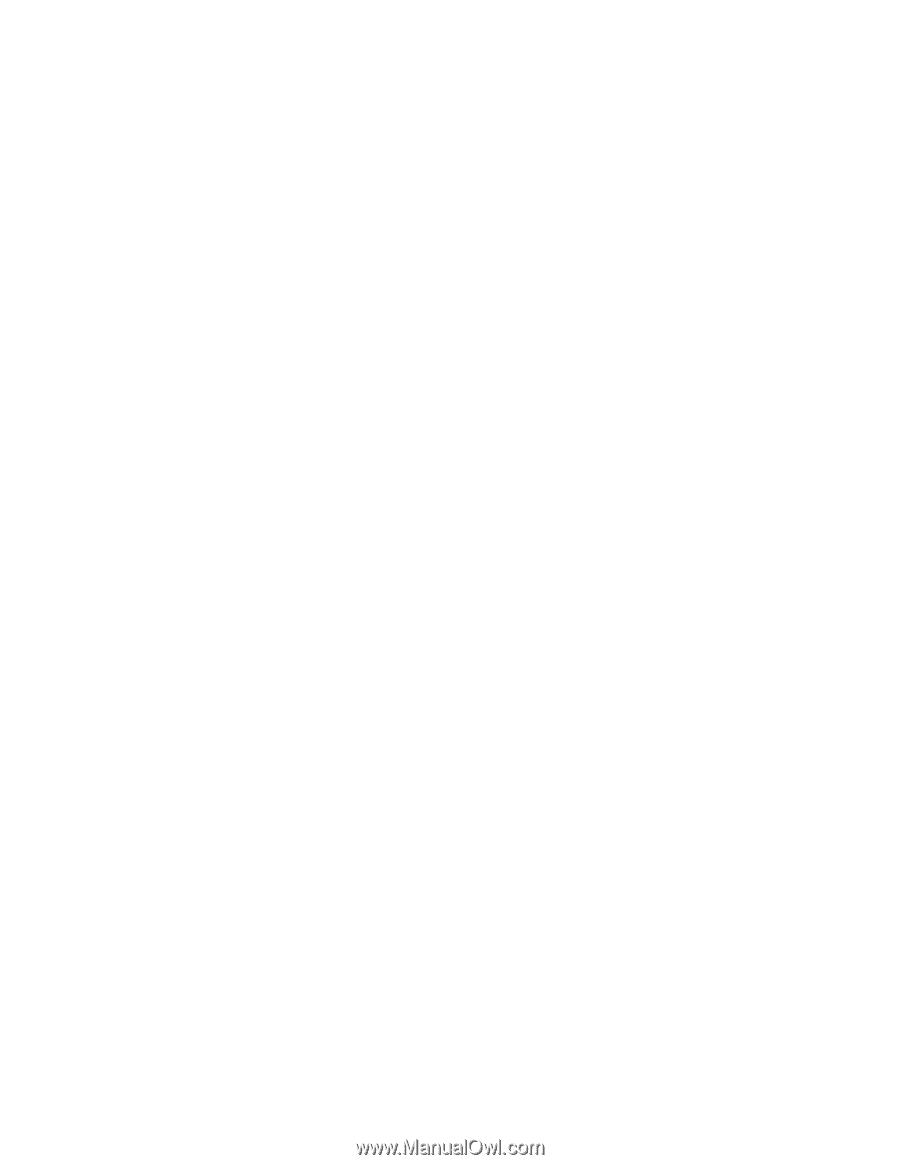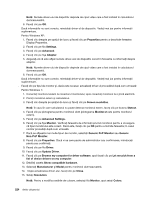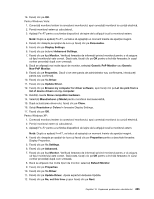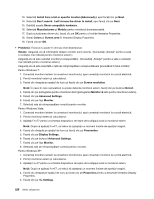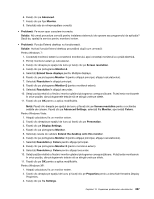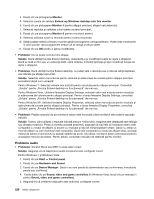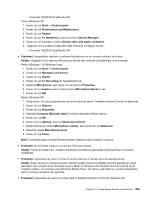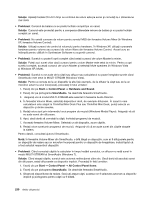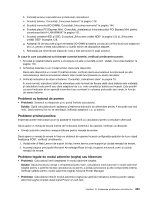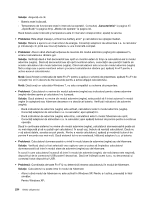Lenovo ThinkPad X220i (Romanian) User Guide - Page 247
Pentru Windows 7 şi Windows Vista, Conexant CX20672 SmartAudio HD
 |
View all Lenovo ThinkPad X220i manuals
Add to My Manuals
Save this manual to your list of manuals |
Page 247 highlights
- Conexant CX20672 SmartAudio HD Pentru Windows XP: 1. Faceţi clic pe Start ➙ Control panel. 2. Faceţi clic pe Performance and Maintenance 3. Faceţi clic pe System. 4. Faceţi clic pe fila Hardware şi apoi pe butonul Device Manager. 5. Faceţi clic pe marcajul + pentru Sound, video and game controllers. 6. Asiguraţi-vă că următorul dispozitiv este activat şi configurat corect: - Conexant CX20672 SmartAudio HD • Problemă: Înregistrările realizate cu intrarea Microphone nu au volumul suficient de ridicat. Soluţie: Asiguraţi-vă că opţiunea Microphone Boost este activată şi setată după cum urmează: Pentru Windows 7 şi Windows Vista: 1. Faceţi clic pe Start ➙ Control panel. 2. Faceţi clic pe Hardware and Sound. 3. Faceţi clic pe Sound. 4. Faceţi clic pe fila Recording din fereastra Sound. 5. Selectaţi Microphone, apoi faceţi clic pe butonul Properties. 6. Faceţi clic pe Levels şi apoi mutaţi cursorul Microphone Boost în sus. 7. Faceţi clic pe OK. Pentru Windows XP: 1. Faceţi dublu clic pe pictograma de volum din bara de sarcini. Fereastra Volume Control se deschide. 2. Faceţi clic pe Options. 3. Faceţi clic pe Properties. 4. Selectaţi Conexant HD Audio input în lista de dispozitive Mixer device. 5. Faceţi clic pe OK. 6. Faceţi clic pe Options, apoi pe Advanced Controls. 7. Găsiţi butonul de control Microphone volume, apoi faceţi clic pe Advanced. 8. Selectaţi caseta Microphone boost. 9. Faceţi clic pe Close. Notă: Consultaţi ajutorul online Windows pentru detalii privind controlul volumului. • Problemă: Nu se poate mişca un cursor de volum sau balans. Soluţie: Cursorul poate fi gri. Aceasta înseamnă că poziţia sa este fixată de hardware şi nu poate fi modificată. • Problemă: Cursoarele de volum nu stau în poziţie când sunt utilizate anumite aplicaţii audio. Soluţie: Este normal ca cursoarele să îşi schimbe poziţia când sunt utilizate anumite aplicaţii de sunet. Aplicaţiile sunt conştiente de fereastra Volume Mixer (în Windows XP, fereastra Volume Control) şi pot modifica setările. Un exemplu este Windows Media Player. De obicei, aplicaţiile au cursoare disponibile pentru controlul sunetului din aplicaţie. • Problemă: Cursoarele de volum nu încap toate în fereastra Volume Control din Windows XP. Capitolul 10. Depanarea problemelor calculatorului 229